Fix: Overwatch 2-fel vid start av spelet Försök igen
Miscellanea / / April 29, 2023
Blizzard Entertainment har nyligen lanserats Overwatch 2 som en uppföljare till sin föregångare Overwatch som är ett first-person shooter-videospel och erbjuder en fantastisk spelupplevelse. Även om spelare är ganska nöjda med den här titeln, upplever några av dem ett par fel eller buggar som vi inte kan förneka. Samtidigt stöter flera spelare på meddelandet Overwatch 2 Error Starting Game Try Again när spelet startas i chattfönstret.
På tal om felmeddelandet står det "Fel vid start av spelet, försök igen" på skärmen som anses vara en bugg när du försöker ansluta till spelet. När felmeddelandet visas börjar det skicka meddelandet flera gånger, vilket säkert blir frustrerande. Så om du också är ett av offren för att stöta på ett sådant problem, se till att följa den här felsökningsguiden för att fixa det. Oftast uppstår denna typ av fel på grund av en skadad uppdatering.
Läs också
Overwatch 2 Toggle Crouch fungerar inte, hur åtgärdar jag?
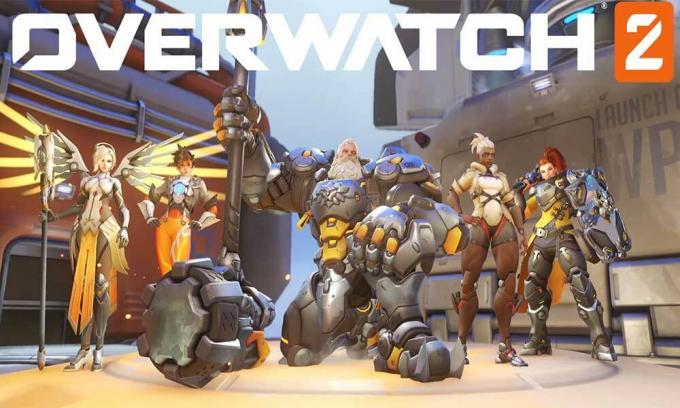
Sidans innehåll
-
Fix: Overwatch 2-fel vid start av spelet Försök igen
- 1. Starta om spelet
- 2. Uppdatera Overwatch 2
- 3. Verifiera och reparera spelfiler
- 4. Kontrollera din Internetanslutning
- 5. Inaktivera VPN
- 6. Kontakta Blizzard Support
Fix: Overwatch 2-fel vid start av spelet Försök igen
Tja, det finns ett par möjliga lösningar som nämns nedan som borde hjälpa dig att fixa det här felet. Men flera rapporter hävdar att vissa spelare stöter på felet "Fel vid start av spelet, försök igen" på grund av serverns driftstopp eller avbrott i specifika regioner. När jag skriver den här artikeln har många Overwatch 2-spelare det här felet och rapporterar på det officiella Blizzard-forumet såväl som på Twitter-handtaget.
Det är värt att nämna att Blizzard inte har erkänt detta fel ännu officiellt. Så vi är inte säkra på om utvecklarna är medvetna om det här problemet eller inte och när den permanenta lösningen kommer. Under tiden bör du som drabbad spelare följa alla felsökningsmetoder en efter en tills problemet åtgärdas. Så, utan att slösa mer tid, låt oss hoppa in i det.
Ny Overwatch 2-bugg, hela team laddas upp och lämnas kvar på den här sidan. Servermeddelande som upprepar "Fel vid start av spel. Försöker igen." Vi lär alla känna varandra 🙃 #Overwatch2#Övervakapic.twitter.com/9DZgNSEFzH
— 【𝕊𝕔𝕚】🏳️🌈 (@SciFiCHICKtv) 13 oktober 2022
Annonser
1. Starta om spelet
Det första du bör göra är att starta om Overwatch 2-spelet på din PC efter att ha stängt Battle.net-klienten för att säkerställa att det inte finns något tillfälligt fel som stör dig. Ibland kan problem med cachedata eller systemfel besvära dig mycket. Så försök att starta om spelet för att uppdatera eventuella problem.
Läs också
Bästa Overwatch 2 Pharah Counter
Hur man anger anpassade spelkoder i Overwatch 2
Hur man åtgärdar Overwatch 2 Rendering Device Lost Error
2. Uppdatera Overwatch 2
En föråldrad spelversion kan utlösa flera problem när spelet startar eller ansluter till spelservrarna. Du bör alltid söka efter speluppdateringen manuellt genom att följa stegen nedan på din dator för att åtgärda flera problem.
- Öppna Battle.net startapp på din PC.
- Klicka på Overwatch 2 spel.
- Klicka sedan på inställningar meny (kugghjulsikon) > Välj Sök efter uppdateringar.
- Vänta tills uppdateringsprocessen är klar.
- Om det finns en tillgänglig uppdatering bör du ladda ner och installera uppdateringen.
3. Verifiera och reparera spelfiler
I vissa fall kan saknade eller skadade spelfiler på PC: n besvära dig mycket när det kommer till spelstarten samt att komma in i matchmakingsessionerna. Så du kan försöka verifiera och reparera spelfilerna via startprogrammet genom att följa stegen nedan.
- Starta Battle.net klient på din PC.
- Klicka på Overwatch 2 > Klicka nu på inställningar meny (kugghjulsikon).
- Välj Skanna och reparera > Klicka på Börja skanna.
- Vänta tills reparationsprocessen är klar.
- När du är klar, starta om datorn för att tillämpa ändringarna.
4. Kontrollera din Internetanslutning
Du bör kontrollera internetanslutningen i din ände för att säkerställa att det inte finns några problem med nätverksfelet. Om det finns ett problem med nätverksanslutningen på grund av låg hastighet eller instabilitet kan du behöva åtgärda det. Du kan byta från det trådbundna till ett trådlöst nätverk eller vice versa för att säkerställa inga problem. Dessutom kan du prova att starta om Wi-Fi-routern manuellt för att rensa bort tillfälliga fel.
5. Inaktivera VPN
Annons
Se till att inaktivera VPN-tjänsten (Virtual Private Network) från ditt system för att säkerställa att det inte finns några problem med geo-begränsningen när du startar Overwatch 2-spelet. Chansen är stor att du har en högre latens eller att serveranslutningsproblemet kan utlösa flera fel.
6. Kontakta Blizzard Support
Om ingen av metoderna fungerade för dig, se till att göra det kontakta Blizzards kundsupport här att skapa en biljett för en bättre upplösning. Det kommer i princip att hjälpa spelutvecklarna att undersöka problemet på djupet och arbeta med det.
Det är det, killar. Vi antar att den här guiden var till hjälp för dig. För ytterligare frågor kan du kommentera nedan.



